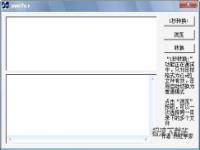迅雷看看XV视频格式转换器官方下载使用帮助
时间:2021-02-22 15:34:26 作者:无名 浏览量:55

XV视频格式转换器功能特点
1.支持xv转换mp4、xv转flv、xv转avi、xv转3gp、xv转mp3...;
2.支持将xv格式转换到苹果iPad、iPhone、iPod等设备播放;
3.支持将xv格式转换为各种流行便携设备专用MP4或3gp格式;
4.除了xv格式转换外,还支持其他众多格式的互转,也是一个完美的MP4格式转换器;
5.内置多种音视频编码器解码器,用户选择输出种类即可,无需配置;
6.支持强大的批量转换合并功能;
7.针对多核电脑优化,转换速度快,支持自动关机等功能。
8.支持输入所有常见视频格式,包括迅雷XV格式、H264、MP4、AVI、WMV、MKV、MPG、3GP、RMVB、MOV、FLV、F4V、TS、MTS、M2TS、MOD、VOB、WEBM、ASF、DVD等
XV视频格式转换器安装步骤
1、我们首先将xv视频格式转换器的压缩文件下载到电脑上,进入到软件的详情页面,点击页面中的下载地址,然后选择高速下载通道进行快速下载即可推荐用户使用最新版本的迅雷下载器。

迅雷看看XV视频格式转换器官方下载使用帮助图2
2、接下来就会得到一个压缩文件,接下来我们还要对其进行解压,使用鼠标右键点击在弹出的菜单栏中选择解压到当前文件夹,本步骤需要使用到电脑中安装的解压软件,用户可以在本站搜索并下载最新版本的win RAR。

迅雷看看XV视频格式转换器官方下载使用帮助图3
XV视频格式转换器使用帮助
1、我们将xv视频格式转换器下载安装好之后,点击桌面的快捷方式,打开并运行等软件进入到软件的主界面。如下图所示,界面简洁直观,不需要进行登录注册,只包含了最基本的视频转换功能。

迅雷看看XV视频格式转换器官方下载使用帮助图4
2、我们首先点击页面右上角的浏览按钮,打开计算机浏览文件夹选择列表,在里面找到需要进行格式转换的视频文件,使用鼠标点击选中,然后点击打开按钮将其导入到客户端中,我们既可以导入单个文件,也可以导入多个文件夹。

迅雷看看XV视频格式转换器官方下载使用帮助图5
3、文件导入完成之后,我们点击一秒转换或者转换按钮,等它转换完成即可。

迅雷看看XV视频格式转换器官方下载使用帮助图6
XV视频格式转换器 1.0 绿色版
- 软件性质:国产软件
- 授权方式:免费版
- 软件语言:简体中文
- 软件大小:7 KB
- 下载次数:66165 次
- 更新时间:2021/2/22 13:02:14
- 运行平台:WinXP,Win7...
- 软件描述:xv是迅雷公司定义的一种视频文件格式,通过迅雷下载频道下载得到的视频文件或者迅雷... [立即下载]
相关资讯
相关软件
电脑软件教程排行
- 破解qq功能和安装教程
- 怎么将网易云音乐缓存转换为MP3文件?
- 比特精灵下载BT种子BT电影教程
- 微软VC运行库合集下载安装教程
- 土豆聊天软件Potato Chat中文设置教程
- 怎么注册Potato Chat?土豆聊天注册账号教程...
- 浮云音频降噪软件对MP3降噪处理教程
- 英雄联盟官方助手登陆失败问题解决方法
- 蜜蜂剪辑添加视频特效教程
- 比特彗星下载BT种子电影教程
最新电脑软件教程
- 中通快递管家官方下载详情介绍
- 隐身侠加密软件官方下载使用教学
- 迅雷看看XV视频格式转换器官方下载使用帮助...
- 小站托福电脑版下载新手使用教学
- 逍遥笔手写输入法官方下载安装教学
- 土豆视频播放器官方下载详情介绍
- 同步听电脑版功能特点和安装教学
- 三茗一键恢复注册使用图文教学
- 灵图UU电脑版官方下载使用教学
- Acdsee安装教程介绍
软件教程分类
更多常用电脑软件
更多同类软件专题